📌 相关文章
- 安装 anaconda python 2.7 和 3.6 - Python 代码示例
- 在 anaconda 中安装 r 包 - Shell-Bash (1)
- anaconda 安装请求 - Python (1)
- anaconda 蛇 (1)
- anaconda 安装请求 - Python 代码示例
- 在 anaconda 中安装 r 包 - Shell-Bash 代码示例
- 如何在 Linux 上安装 Anaconda?(1)
- 如何在 Linux 上安装 Anaconda?
- 如何在 anaconda 中安装库 - Shell-Bash (1)
- 如何在 anaconda 中安装 pip - Python (1)
- 如何在 Windows 上安装 Anaconda?
- 如何在 Windows 上安装 Anaconda?(1)
- 如何在 anaconda 中安装库 - Shell-Bash 代码示例
- 如何在 anaconda 中安装 pip - Python 代码示例
- 在 linux 上安装 anaconda - Shell-Bash (1)
- 如何在 python anaconda 中安装 numpy 模块 - Python (1)
- 在 anaconda 中安装 BeautifulSoup - Python 代码示例
- 安装 selenium python mac anaconda - Python (1)
- 如何在 python anaconda 中安装 numpy 模块 - Python 代码示例
- 在 linux 上安装 anaconda - Shell-Bash 代码示例
- 安装 selenium python mac anaconda - Python 代码示例
- 在 anaconda 中安装 wget - Python 代码示例
- 更新 anaconda - Python (1)
- 更新我的 anaconda - Python (1)
- 如何在 MacOS 上安装 Anaconda?(1)
- 如何在 MacOS 上安装 Anaconda?
- anaconda python 3.6 下载 - Python (1)
- anaconda 蛇 - 任何代码示例
- 安装 opencv anaconda - Shell-Bash (1)
📜 安装Anaconda和Python
📅 最后修改于: 2020-09-26 14:12:02 🧑 作者: Mango
安装Anaconda和Python
要学习机器学习,我们将在本教程中使用Python编程语言。因此,为了使用Python进行机器学习,我们需要将其安装在具有兼容IDE(集成开发环境)的计算机系统中。
在本主题中,我们将学习在Anaconda发行版的帮助下安装Python和IDE。
Anaconda发行版是针对Python/ R编程语言的免费开源平台。它可以轻松安装在Windows,Linux和MAC OS等任何操作系统上。它提供了1500多个适用于开发机器学习和深度学习模型的Python/ R数据科学软件包。
Anaconda发行版提供了使用各种IDE(例如Jupyter Notebook,Spyder,Anaconda提示等)安装Python 。因此,这是一个非常方便的打包解决方案,您可以轻松地将其下载并安装到计算机中。它会自动安装Python以及一些基本的IDE和库。
下面提供了一些步骤来显示Anaconda和IDE的下载和安装过程:
步骤1:下载Anaconda Python:
- 要在您的系统中下载Anaconda,首先,打开您喜欢的浏览器并键入Download Anaconda Python,然后单击下图所示的第一个链接。或者,您可以通过单击以下链接直接下载它:https://www.anaconda.com/distribution/#download-section。
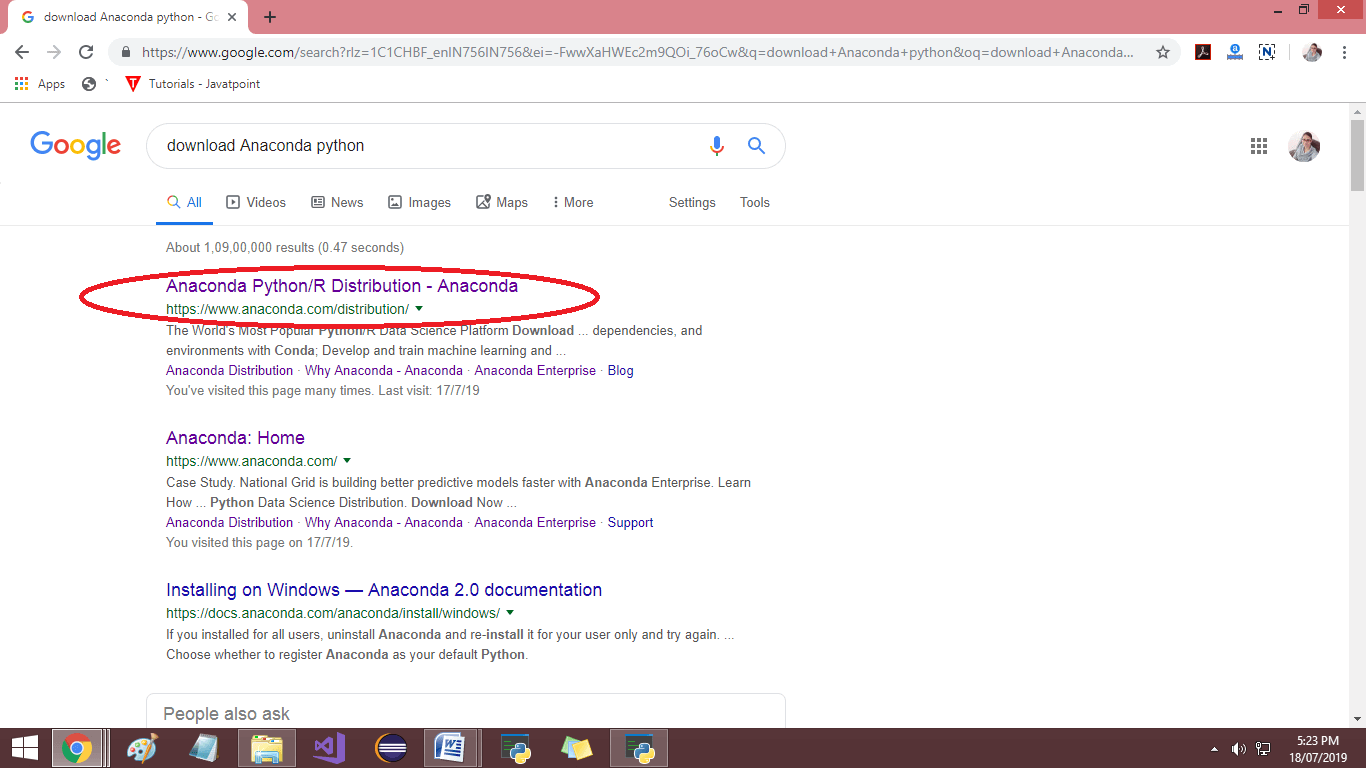
- 单击第一个链接后,您将到达Anaconda的下载页面,如下图所示:
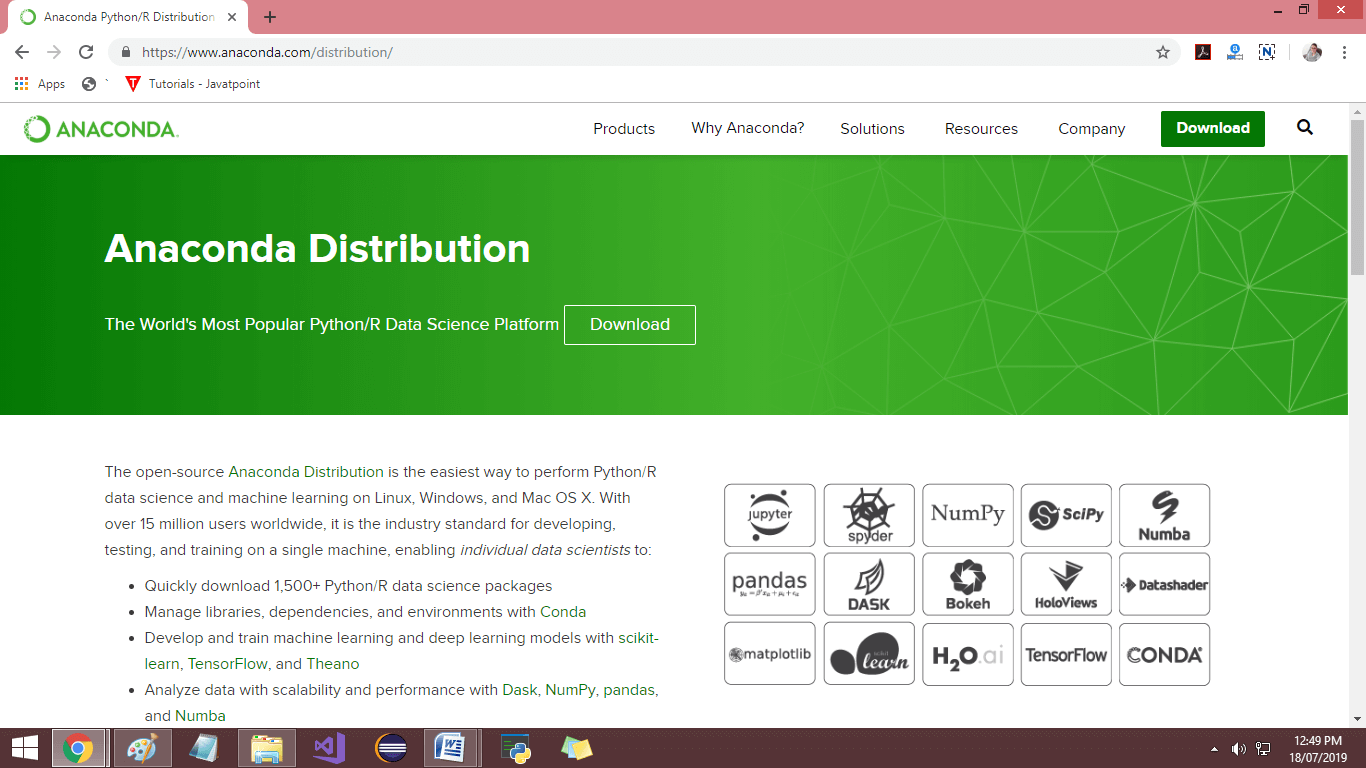
- 由于Anaconda可用于Windows,Linux和Mac OS,因此,您可以通过单击下图所示的可用选项,根据您的OS类型下载它。它会为您提供Python 2.7和Python 3.7版本,但最新版本是3.7,因此我们将下载Python 3.7版本。单击下载选项后,它将开始在您的计算机上下载。
注意:在本主题中,我们正在下载Windows版Anaconda,您可以根据自己的操作系统进行选择。
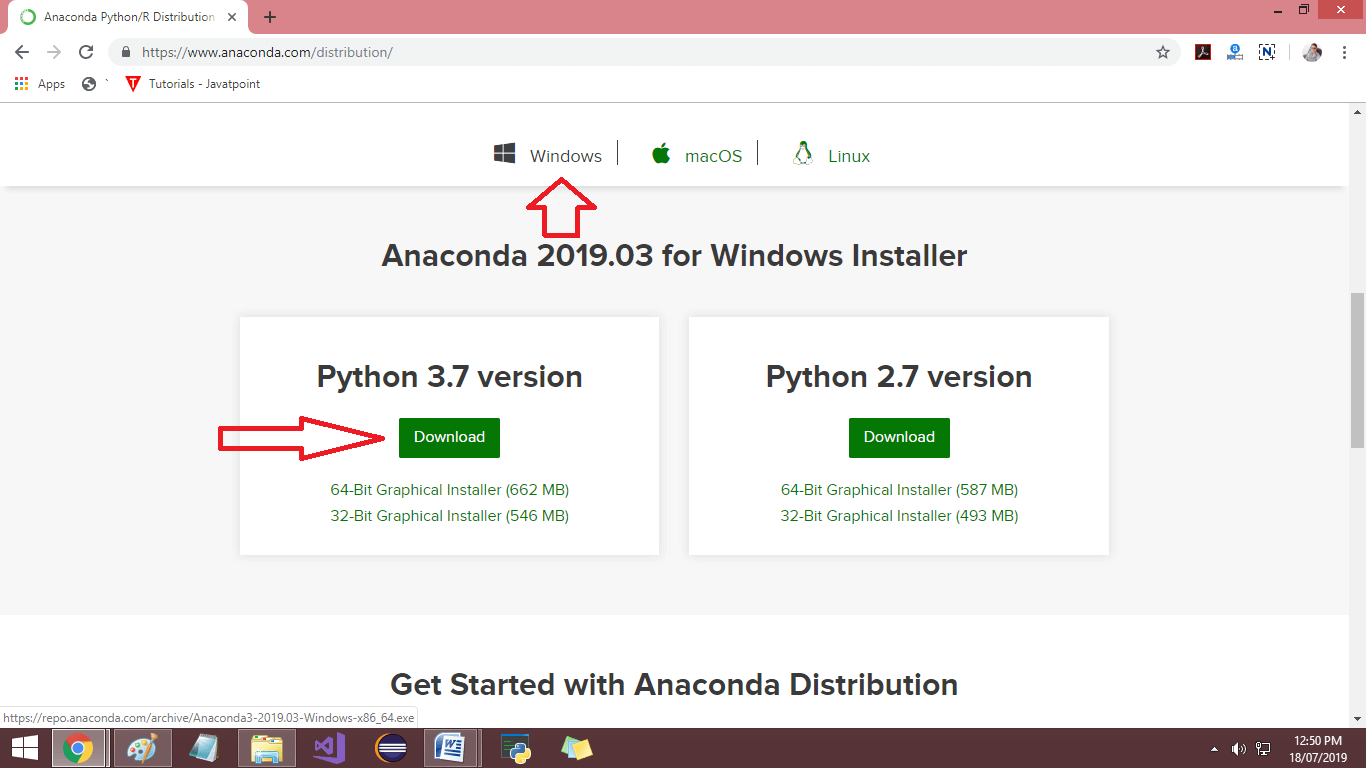
步骤2:安装Anaconda Python (Python 3.7版本):
下载过程完成后,转到下载→双击Anaconda的“ .exe”文件(Anaconda3-2019.03-Windows-x86_64.exe)。如下图所示,它将打开Anaconda安装的设置窗口,然后单击“下一步”。
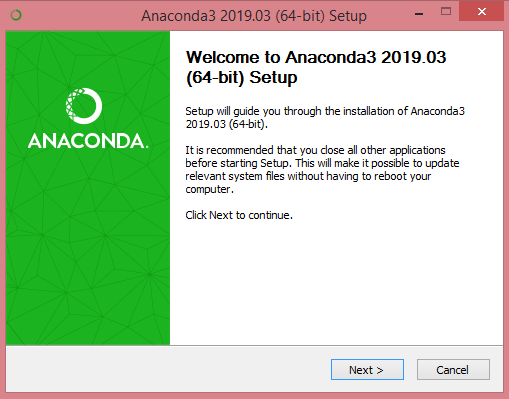
- 它将打开一个许可协议窗口,单击“ 我同意 “选项,然后继续。
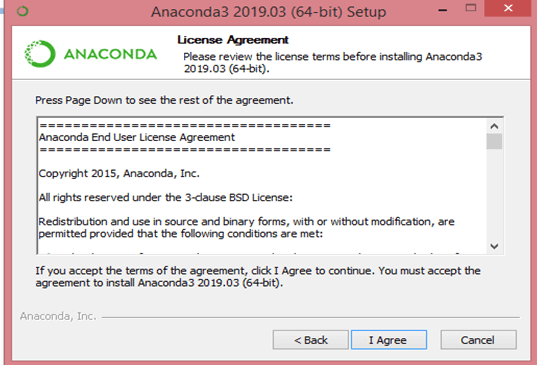
- 在下一个窗口中,您将获得两个安装选项,如下图所示。选择第一个选项( 仅我 ),然后单击下一步 。

- 现在,您将获得一个用于安装位置的窗口,您可以在此处保留其默认设置,也可以通过浏览位置来更改它,然后单击“下一步”。考虑下图:
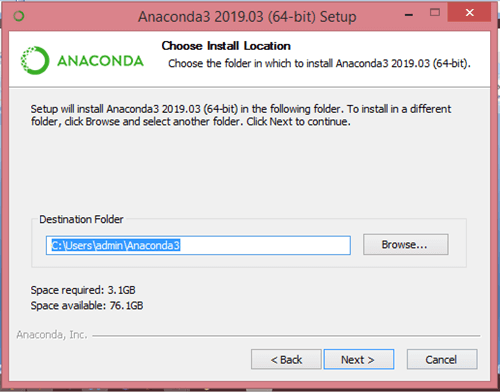
- 现在选择第二个选项,然后单击install 。
- 安装完成后,单击“ 下一步” 。
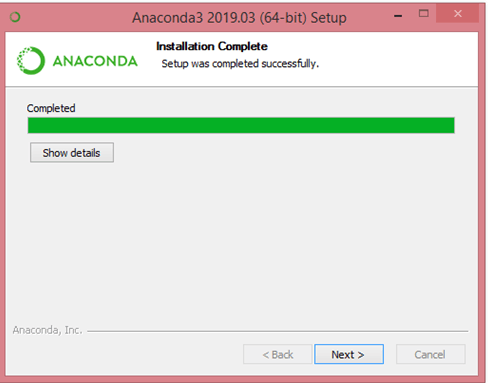
- 现在安装完成,如果您想了解有关Anaconda和Anaconda云的更多信息,请选中该复选框。单击完成以结束该过程。
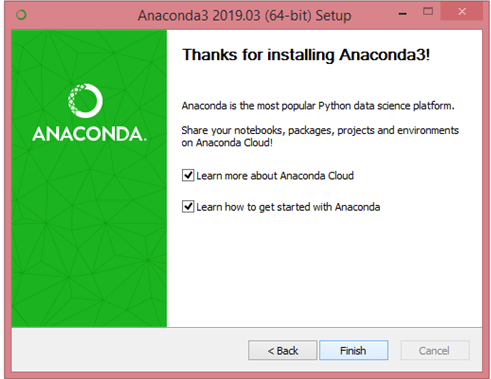
注意:在这里,我们将使用Spyder IDE运行Python程序。
步骤3:打开Anaconda Navigator
- 成功安装Anaconda后,使用Anaconda导航器启动Python IDE,例如Spyder和Jupyter Notebook。
- 要打开Anaconda Navigator,请单击窗口键
 并搜索Anaconda导航器,然后单击它。考虑下图:
并搜索Anaconda导航器,然后单击它。考虑下图:
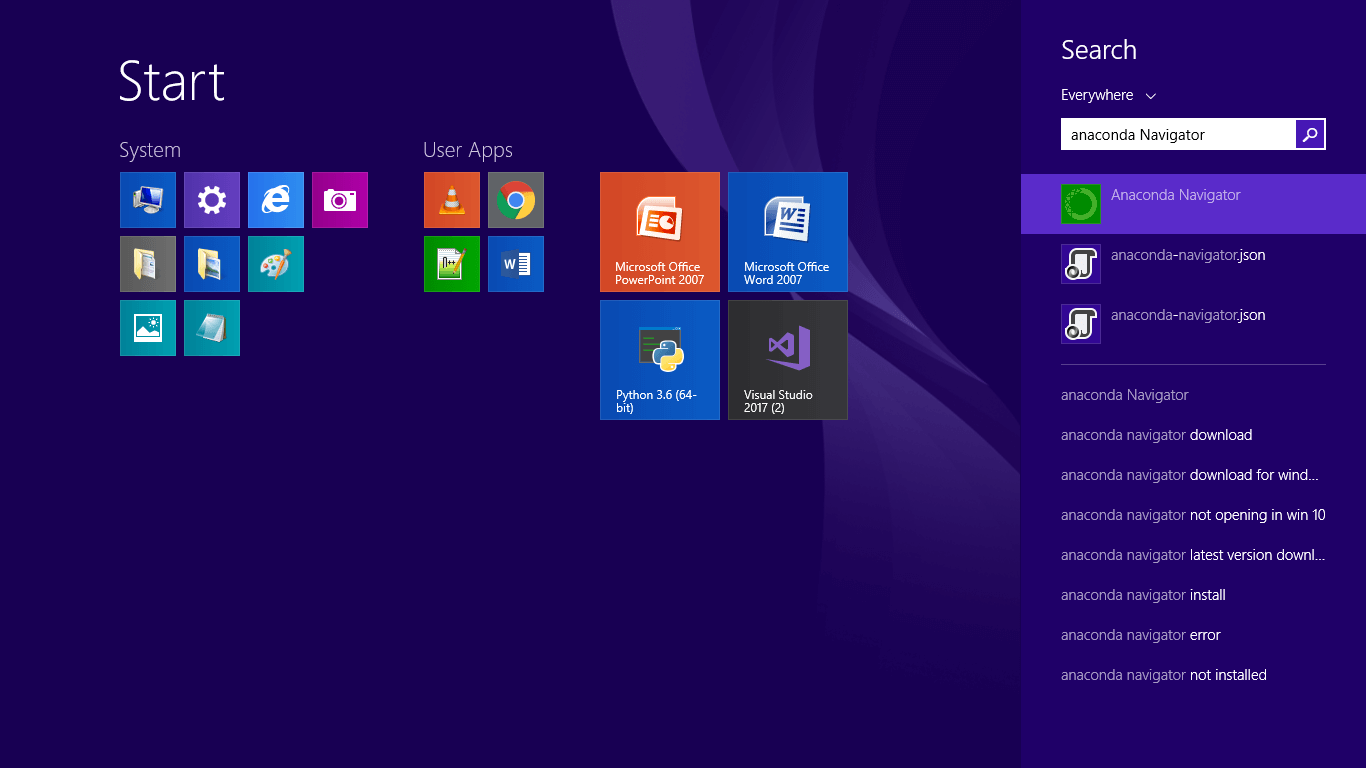
- 打开导航器后,通过单击Spyder下方的启动按钮来启动Spyder IDE。它将在您的系统中安装Spyder IDE。
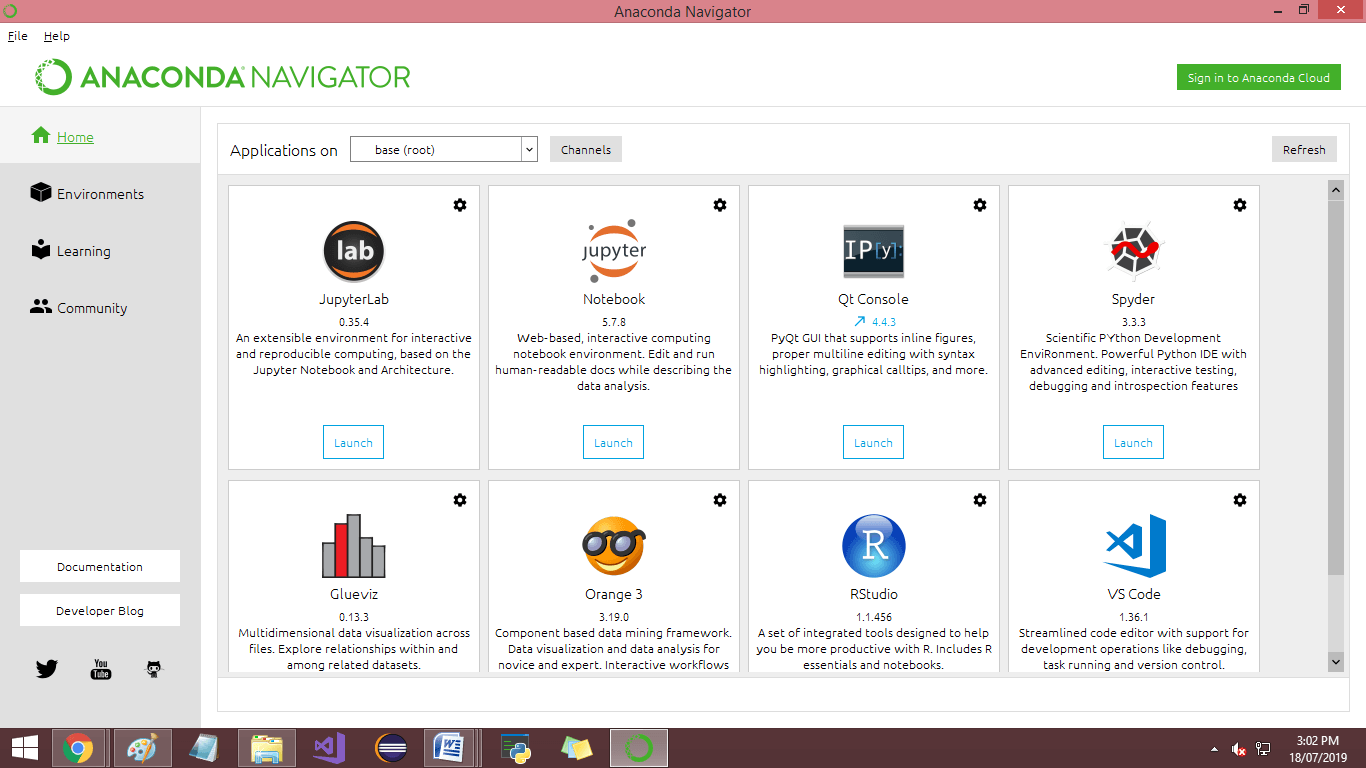
在Spyder IDE中运行您的Python程序。
- 打开Spyder IDE,它将如下图所示:

- 编写您的第一个程序,并使用.py扩展名保存。
- 使用三角形的“运行”按钮运行程序。
- 您可以在右下方的控制台窗格中检查程序的输出。